Công cụ tìm kiếm dữ liệu Research trong Excel được kích hoạt bằng tổ hợp phím Excel là phím Alt + click chuột. Lúc đó ở giao diện bên phải màn hình sẽ hiển thị cột Research để chúng ta nhập dữ liệu muốn tìm kiếm. Tuy nhiên, phím tắt này đôi khi khiến bạn nhầm với tổ hợp phím tắt khác trên máy tính và cũng không thực thụ luôn phải có để sử dụng. Nếu bạn chỉ nhấn vào dấu X tại giao diện của Research thì chỉ là cách tắt tạm thời, và lần tới khi nhấn lại tổ hợp phím thì công cụ vẫn sẽ hiển thị. Trong trường hợp bạn muốn tắt hoàn toàn công cụ Research trong Excel thì theo dõi bài viết dưới đây của Truongtin.com
Hướng dẫn tắt Research trong Excel
Bước 1:
Bạn nhấn tổ hợp phím Alt + F11 để mở Microsoft Visual Basic trên Excel. Tiếp đến người sử dụng nhấn mục View và chọn Immediate Windows (Ctrl + G) để mở cửa sổ nhập lệnh.

Bước 2:
Khi hiển thị giao diện nhập lệnh ở bên dưới bạn nhập dòng lệnh dưới đây và nhấn Enter . Sau đó bạn nhấn tiếp tổ hợp phím Alt + Q để lưu lại thay đổi này. Kết quả khi quay về giao diện Excel bạn nhấn tổ hợp phím Alt + nhấp chuột sẽ không hiển thị công cụ Research .
Application.CommandBars(“Research”).Enabled = False
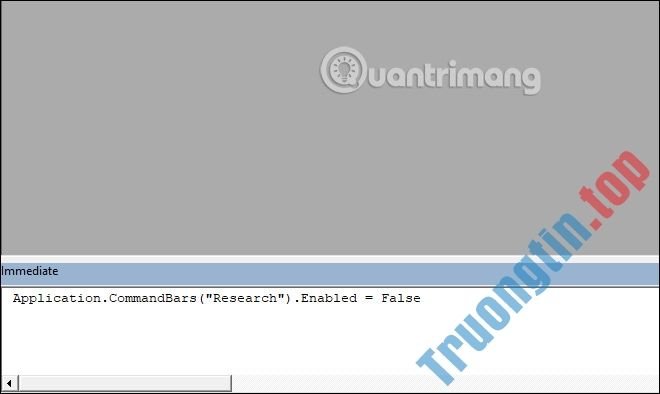
Bước 3:
Trong tình huống bạn cần dùng lại công cụ Research này trong Excel thì chúng ta nhập lệnh dưới đây vào giao diện Microsoft Visual Basic. Sau kia cũng nhấn Enter và Alt + Q để lưu lại
Application.CommandBars(“Research”).Enabled = True
Kết quả khi bạn nhấn phím Alt + click chuột sẽ hiển thị lại công cụ Research ở cạnh phải màn hình giao diện Excel.

- Cách xóa nhanh nhiều sheet trong Excel
- Cách chuyển file Excel sang ảnh
- Cách ẩn công thức trong Excel
- Cách thụt lề đầu dòng trong Excel
- Compatibility Mode trong Microsoft Office là gì?
- Cách mở 2 file Excel cùng theo đó trên màn hình
tắt Research trong Excel, cách tắt Research trong Excel, cách bật Research trong Excel, công cụ Research trong Excel, cách dùng Research trong Excel, Research trong Excel
Nội dung Cách tắt Research trong Excel được tổng hợp sưu tầm biên tập bởi: Tin Học Trường Tín. Mọi ý kiến vui lòng gửi Liên Hệ cho truongtin.top để điều chỉnh. truongtin.top tks.
Bài Viết Liên Quan
Bài Viết Khác
- Sửa Wifi Tại Nhà Quận 4
- Cài Win Quận 3 – Dịch Vụ Tận Nơi Tại Nhà Q3
- Vệ Sinh Máy Tính Quận 3
- Sửa Laptop Quận 3
- Dịch Vụ Cài Lại Windows 7,8,10 Tận Nhà Quận 4
- Dịch Vụ Cài Lại Windows 7,8,10 Tận Nhà Quận 3
- Tuyển Thợ Sửa Máy Tính – Thợ Sửa Máy In Tại Quận 4 Lương Trên 10tr
- Tuyển Thợ Sửa Máy Tính – Thợ Sửa Máy In Tại Quận 3
- Cách thiết lập Port Forwarding trên router Draytek
- Cách thả ghim trên Google Maps
- Cách lưu email trên Gmail thành PDF, PNG, HTML, XLSX
- Top 10 Công Ty Sơn Nhà Ở Tại Quận 5 Tphcm
- Tìm hiểu về POE (cấp nguồn qua cáp Ethernet)








